Asanaの価格とプラン:その機能はコストに見合うものですか?
公開: 2020-05-11企業は、チームのコミュニケーションを改善するために、Zoom、Microsoft Teams、8×8などの一般的なWeb会議ツールに依存しています。
Asanaのような作業管理ソフトウェアを使用すると、チームメンバーやリーダーは、完了したタスクを確認したり、従業員の責任を一覧表示したり、期限を守ったりすることができます。 Asanaは、大きなプロジェクトを一連の小さなタスクに分割し、長期的な割り当てをはるかに管理しやすくします。
また、上級者はチームのプロセスとプロジェクトへの全体的なアプローチをよりよく理解できるため、問題が発生している可能性のある場所を正確に特定できます。
しかし、このツールが提供する機能により、特に他のチームコラボレーションソフトウェアと比較した場合、Asanaの価格設定はコストに見合うものになりますか? 4つのAsanaプランにはそれぞれ何が含まれていますか?また、ツールの制限は何ですか?
Asanaは何に使用されますか?
Asanaは、ユーザーが大規模なプロジェクト内の各タスクを明確に計画できるように設計された、クラウドベースのデスクトップおよびモバイル作業管理プラットフォームです。
企業はAsanaを使用して、販売目標の追跡、製品開発の管理、ITの問題への対処、さらには企業のイベントの計画を行ってきました。
WebinarJamの価格設定、GoToMeetingの価格設定、およびMicrosoft Teamsのレビューでは、チームのコミュニケーションツールの代わりにではなく、それに加えて使用することを目的としていることを示しています。
Asanaインターフェース
Asanaは6つの異なるインターフェースビューを提供し、各ユーザーが好みのオプションを選択して保存できるようにします。 会社のAsanaの価格階層に関係なく、同じさまざまなビューを使用できます。
Asanaは、タスクとプロジェクトの概要を簡単にする、事前に作成されたカスタムテンプレートも提供します。
Asanaプロジェクトアクセス
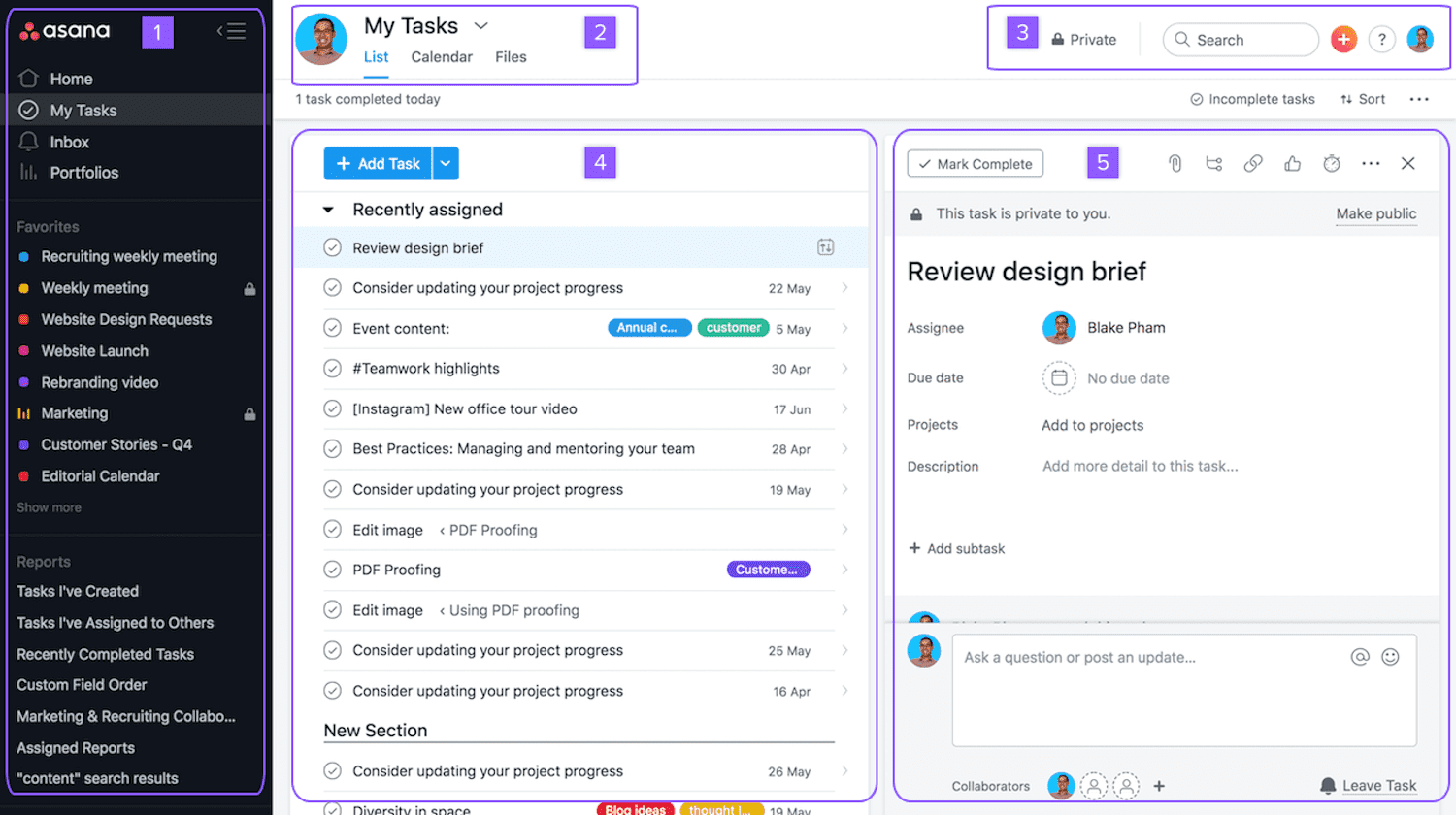
ボードを完全に非公開にするか、チーム全体に表示するか、「プロジェクトメンバー」と呼ばれる特定のチームメンバーと共有するか、組織外のメンバーと共有するかを選択できます。
さらに、Asanaを使用すると、会社全体のパブリックボードを作成して、ビジネスのAsanaアカウントにアクセスできる人なら誰でも表示および編集できます。
Asanaを使用すると、ユーザーのプロビジョニングとプロビジョニング解除が簡単になります。そのため、一時的または過去の従業員が、ビジネスを終えた後もボードにアクセスできることを心配する必要はありません。
フィルタビュー
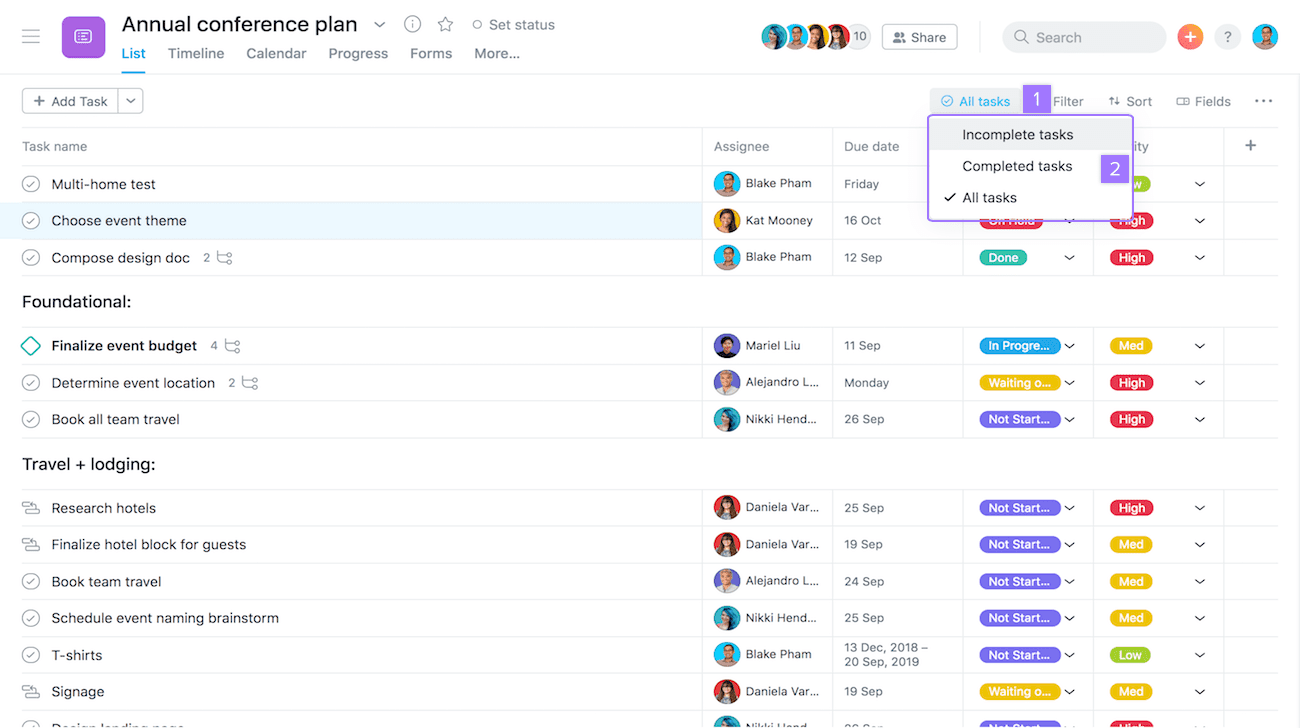
Asanaを使用すると、ユーザーはビューをフィルタリングできるため、特定のプロジェクトや割り当てを簡単に見つけることができます。
Asanaユーザーは、タスク、担当者、および期日でビューをフィルタリングできます。
ユーザーは、ウェビナートレーニングの開発、開始日の前の従業員のオンボーディング、期日、担当者などに応じたコピーの承認などのタスクを並べ替えることもできます。
最も便利なツールの1つは、Asanaの検索機能です。これにより、ユーザーはリスト、ボード、またはその他のビューで特定の用語を検索できます。
リストビュー
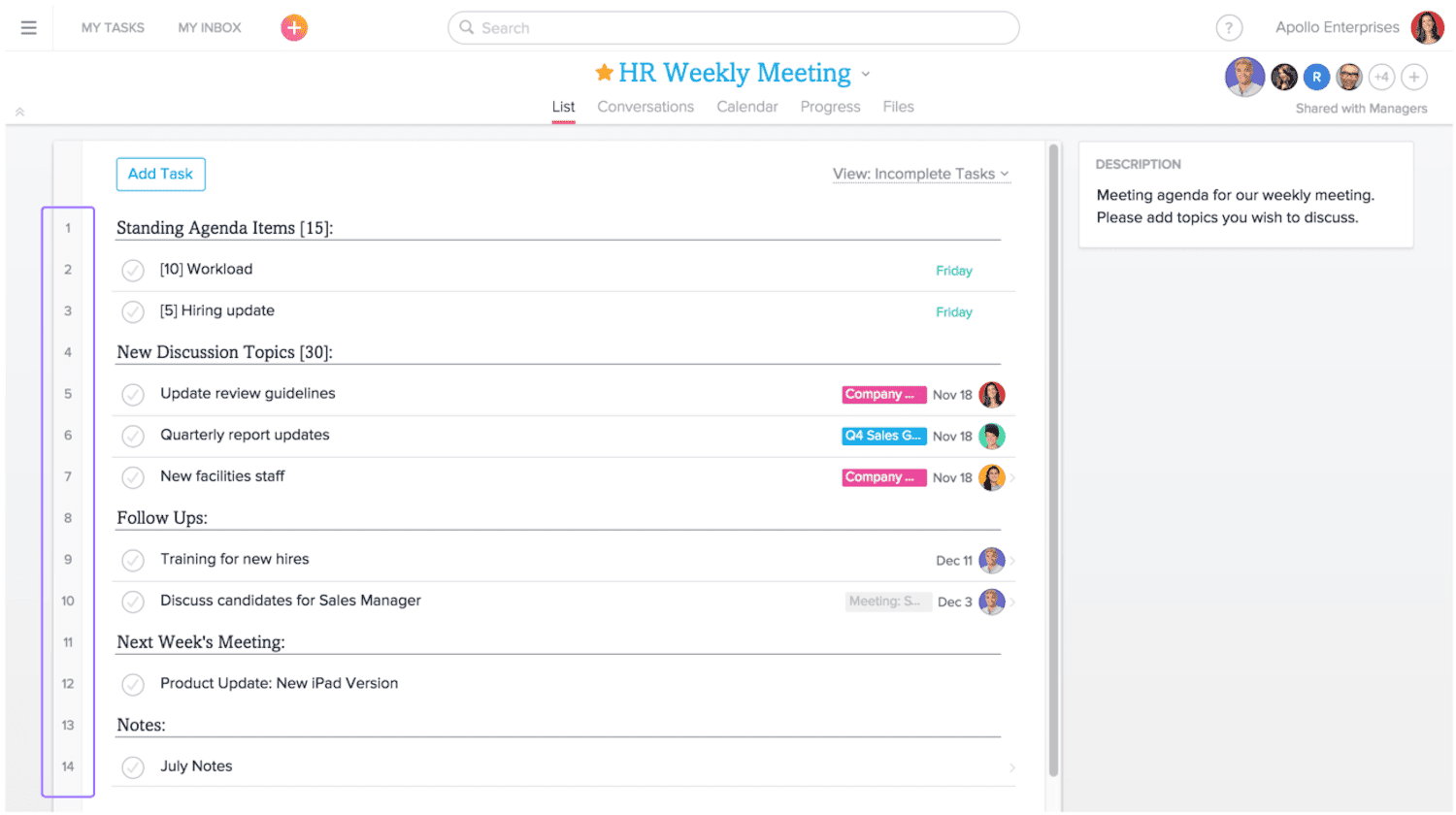 Asanaのリストビューを使用すると、ユーザーはタスクとサブタスクを割り当てて完了するための「やること」チェックリスト形式を作成できます。
Asanaのリストビューを使用すると、ユーザーはタスクとサブタスクを割り当てて完了するための「やること」チェックリスト形式を作成できます。
リストの広告申込情報はドラッグアンドドロップで上下に移動できるため、ユーザーは最初にリストを任意の順序で作成する必要はありません。 完了時にタスクをチェックオフでき、プロセス全体の任意の時点でメモを追加できます。 特定のタスクにコメントが追加されると、そのタスクで共同作業している他のすべての人に通知されます。
ボードビュー
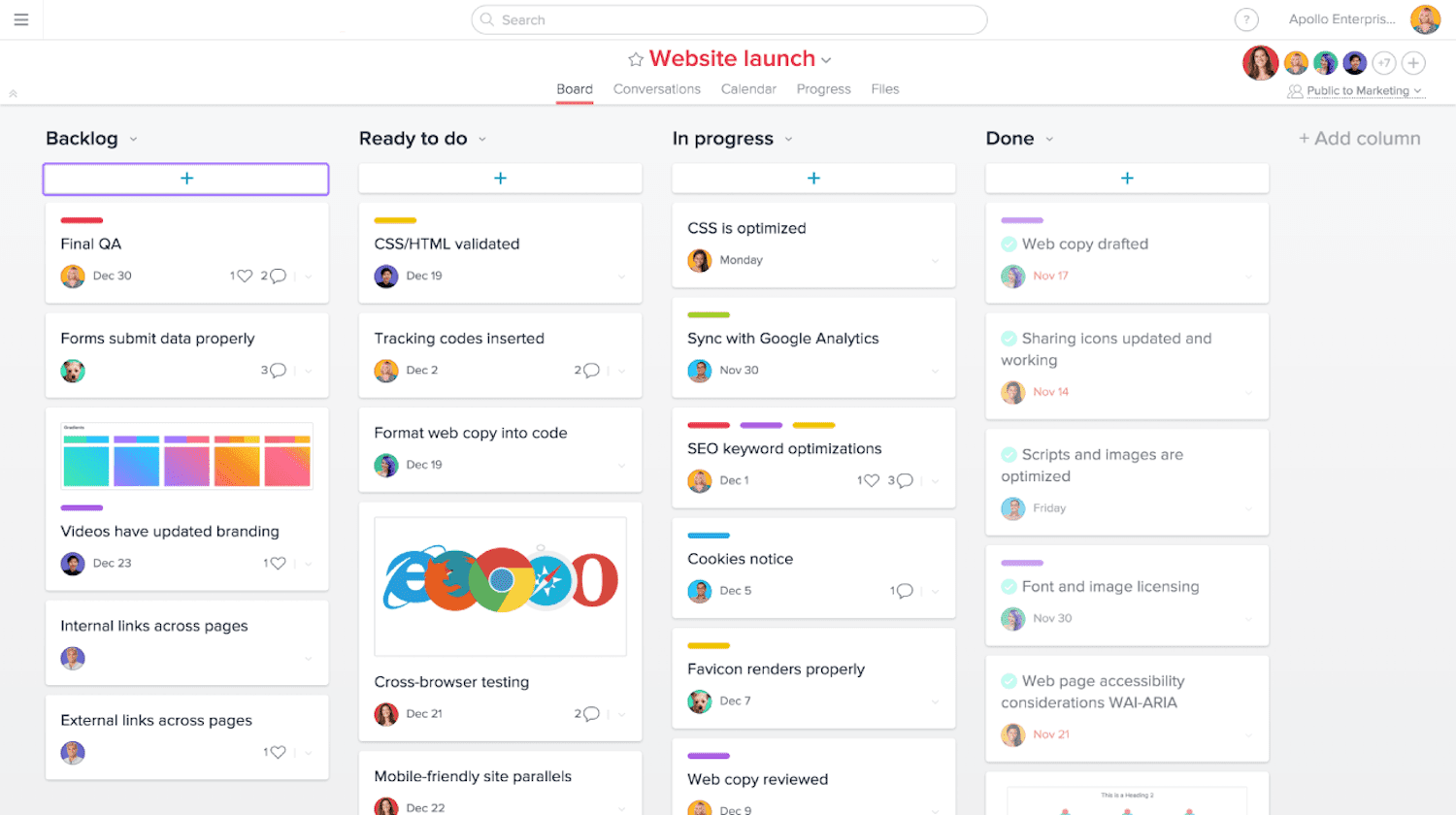 Asanaはかんばんボードビューも提供しています。
Asanaはかんばんボードビューも提供しています。
ユーザーは、これらの付箋スタイルのボードに特定の列を追加したり、リストビューのようにドラッグアンドドロップしてボードを並べ替えたりできます。 ほとんどのユーザーはタスクのステータスに従って列を並べ替えますが、好きなように書き込むことができます。
ボードはいつでも追加または削除できます。リスト形式と同様に、ユーザーはボードビュー内でタスクをフィルタリングおよび並べ替えることもできます。
追加のビュー
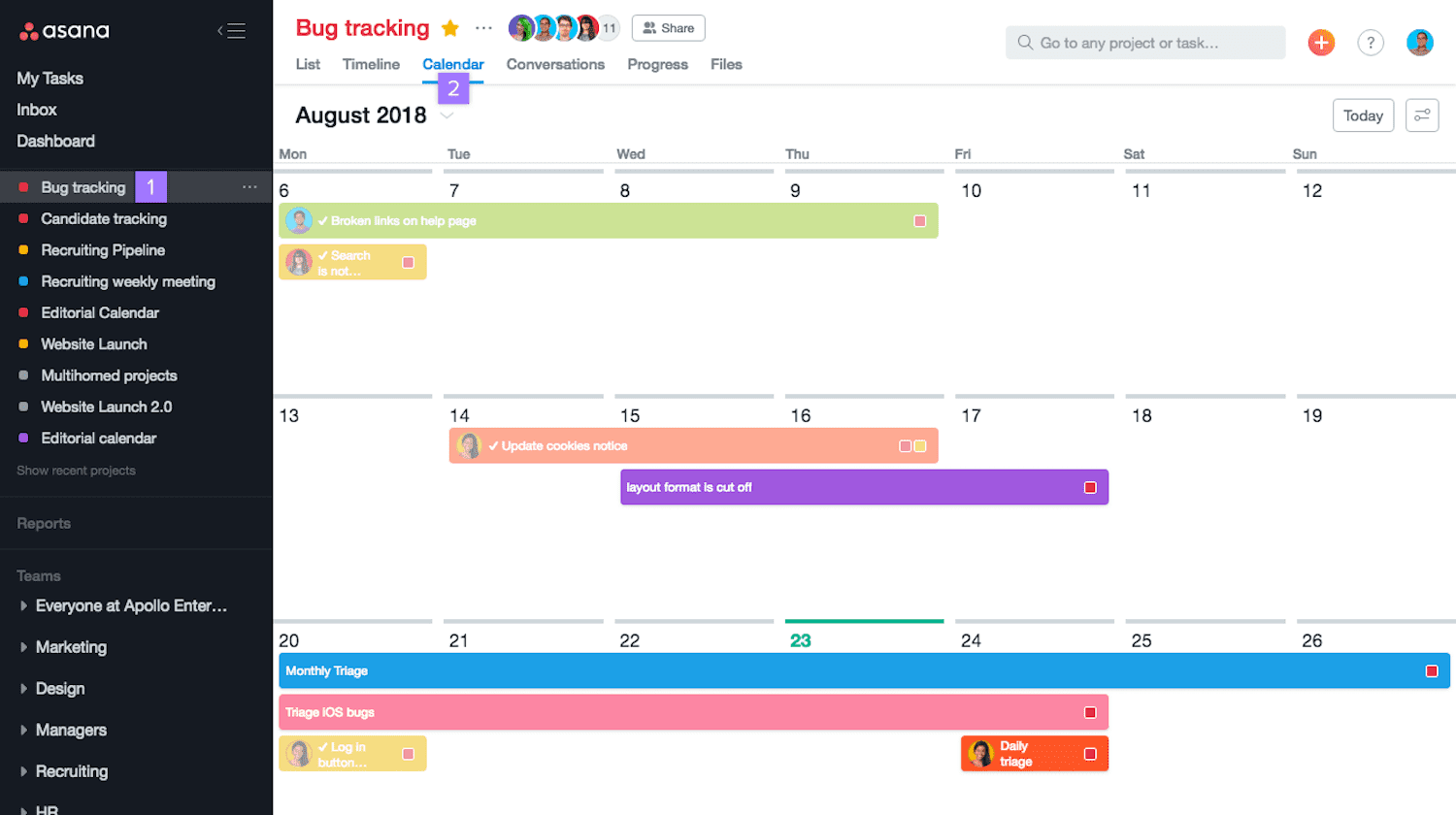 ボードビューとリストビューはAsanaで最も人気のあるビューオプションですが、ユーザーは追加のビューを利用することもできます。
ボードビューとリストビューはAsanaで最も人気のあるビューオプションですが、ユーザーは追加のビューを利用することもできます。
タイムライン/ガントチャートビュー:プロジェクトとタスクをタイムラインで表示します
カレンダービュー:日次、週次、または月次のカレンダーでのみ、期日ごとにプロジェクトを表示します
進行状況の表示:現在のステータスに従ってタスクを表示します
Asanaの機能
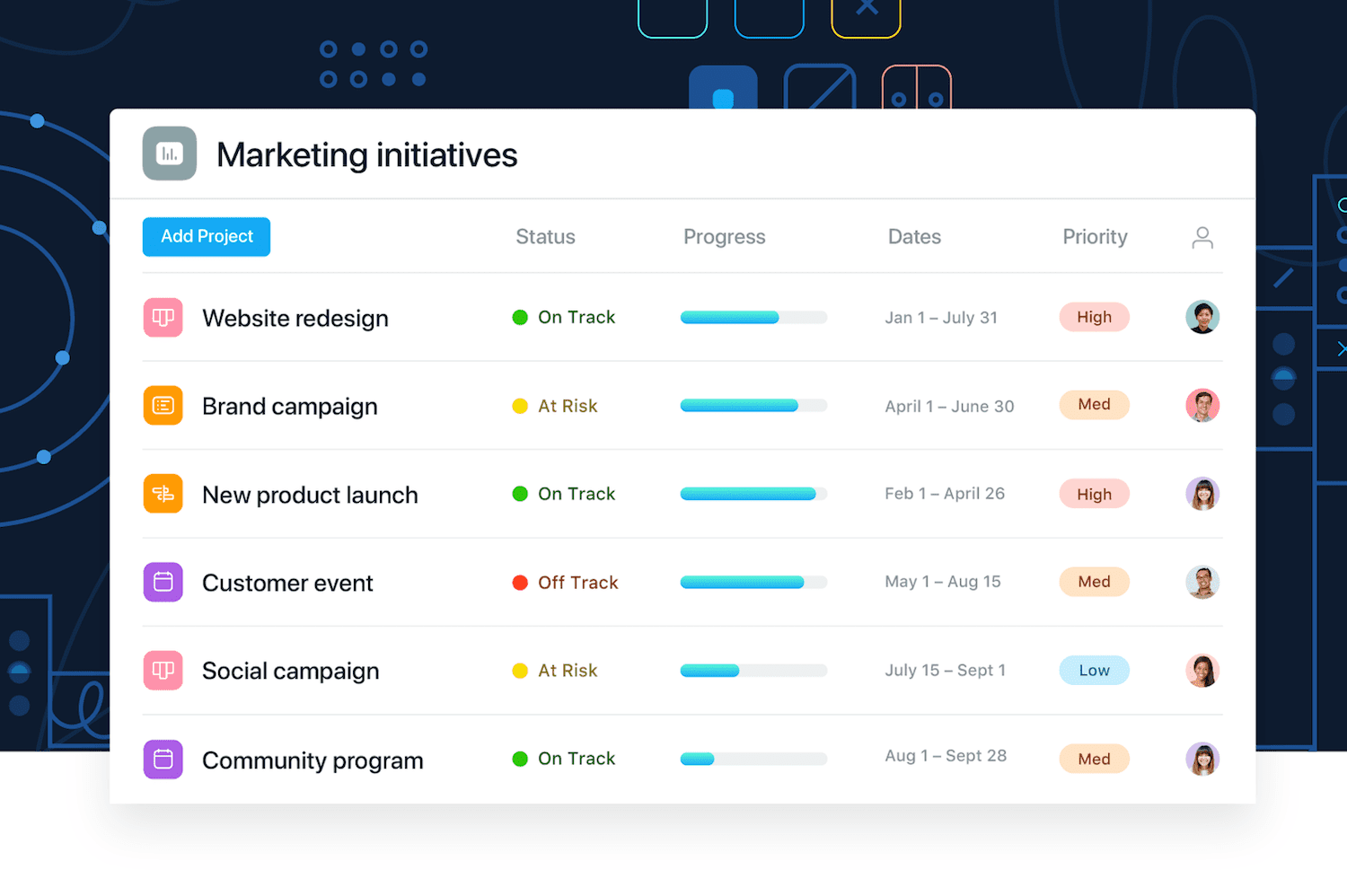
Asanaは、他のプロジェクト管理ツールが提供する圧倒的な数の機能を提供していません(多くのユーザーが肯定的に見ているものです)。
ただし、チームがなくては機能できない機能に関しては、すべての基盤をカバーしています。
ワークフロー管理
Asanaのポートフォリオツールはタスク/プロジェクトの進捗状況を監視するのに役立ちますが、ワークロードツールを使用すると、チームリーダーは現在の従業員のワークフローを評価して、プロジェクトを支援できる人と過負荷になっている人を確認できます。
追加のワークフローおよびリソース管理ツールには、次のものがあります。
- マイルストーン機能
- タスクの依存関係
- タスクの自動化
- コメントのみのワークフロー
- 承認機能
フォーム
Asanaのフォームツールを使用すると、ユーザーは内部リクエストと外部リクエストの両方を標準化できます。 Asanaのすべての価格帯で選択できるフォームテンプレートは多数あり、ユーザーはファイルをフォームにアップロードして、共有する相手に概念や問題をよりよく説明できます。
フォームは、データを収集するために会社のWebサイトに埋め込まれたり、従業員を調査するために社内で使用されたりすることはありません。
代わりに、フォームには、他のチームメンバーまたは外部クライアントの詳細と指示が含まれています。 たとえば、ユーザーはITリクエストを行うためのフォームを作成できます。 フォームには、ユーザーの名前/メールアドレス、タスクの進行状況、タスクの承認など、一連のデフォルトのカスタマイズ可能な質問があります。 フォームには、カスタマイズ可能な質問やコマンドを含めることもできます。
チームコラボレーション機能
ワークフロー管理に加えて、Asanaには、チームを同じページに保つのに役立つオンラインコラボレーションツールの標準セットもあります。
Asanaのチームコラボレーション機能は次のとおりです。
- ファイルと画像の校正/編集
- ゲストコラボレーション
- フォロワー機能
- チーム作成ツール
- 隠されたチームの作成
チームコミュニケーションツール
Asanaにはネイティブのチャットメッセンジャー機能はありませんが(多くの機能と統合されていますが)、次のような優れたオフィスコミュニケーションツールがあります。
- チーム会話ボード
- タスクコメント
- チームページ
- 状況更新
- いいね機能
Asanaの統合
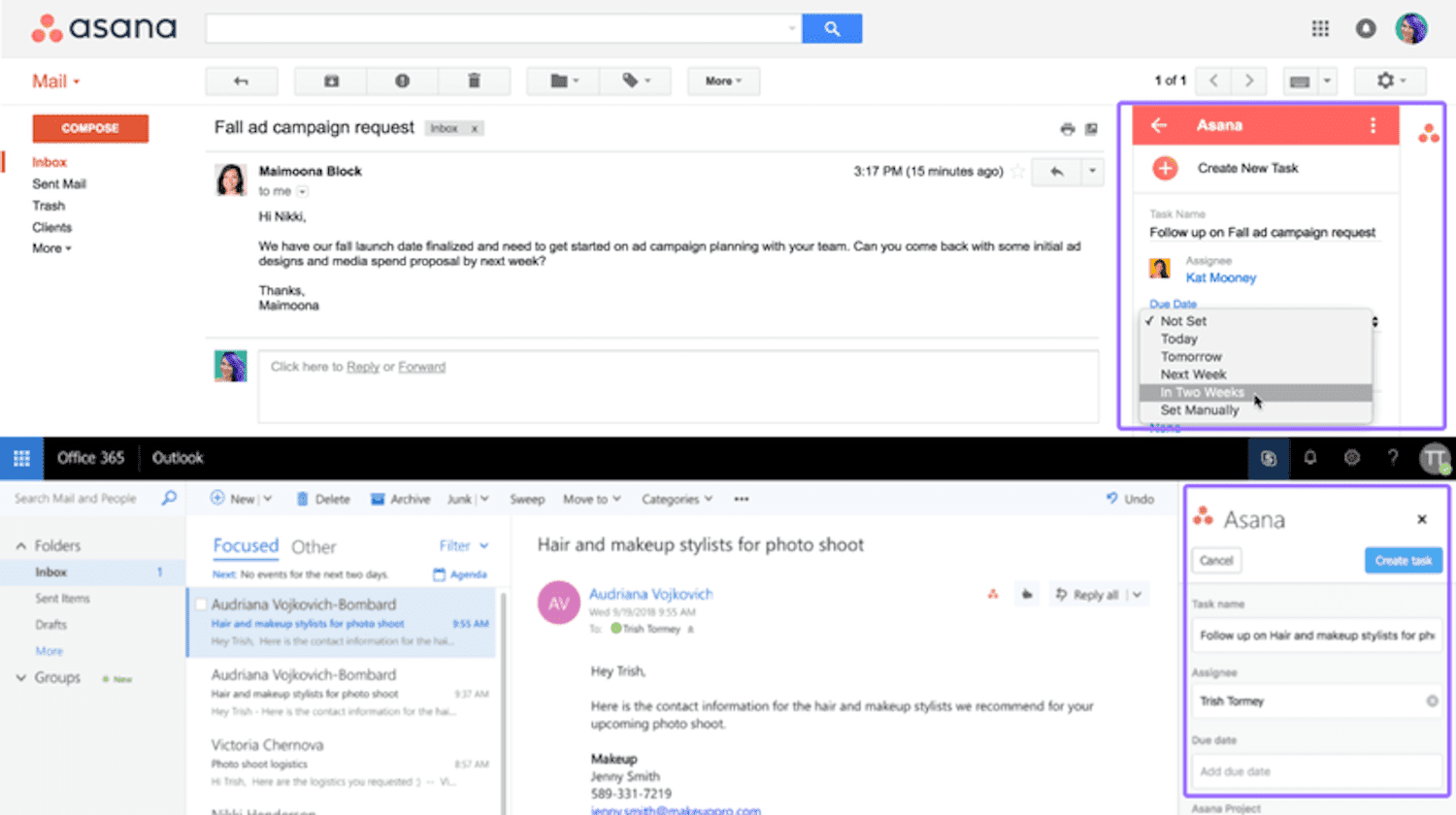 AsanaBasicおよびAsanaPremiumアカウントがアクセスできる統合の数には制限がありますが、AsanaBusinessおよびAsanaEnterpriseプランでは、ユーザーはAppDirectory内でプラットフォームの堅牢な統合オプションを最大限に活用できます。
AsanaBasicおよびAsanaPremiumアカウントがアクセスできる統合の数には制限がありますが、AsanaBusinessおよびAsanaEnterpriseプランでは、ユーザーはAppDirectory内でプラットフォームの堅牢な統合オプションを最大限に活用できます。
Asana APIは、さらにカスタマイズオプションを提供し、ツールの開発者コミュニティへのアクセスを提供します。

Asanaのすべての価格帯で、次のような最高のファイル共有、コミュニケーション、コラボレーションツールと統合されています。
- Jira
- SlackとSlackの代替
- Salesforce
- ズーム
- クロム
- Gスイート
- OneLogin SSO
- Abode Creative Cloud
- Office 365
- Microsoft Teams
- Mailchimp
- 群れ
- グリップ
- 速度
- ハブスタッフ
- TimeCamp
Asanaの長所と短所
Asanaが競合他社に対して持つ最大の利点は、無料プランを提供しているという事実です。 無料版を含むすべての利用可能なAsanaプランは、複数のビュー、期限設定、およびタスク割り当てを提供します。
Asanaの有料プランは、提供されるカスタマイズオプションのレベルが非常に高いことを考えると、それだけの価値があります。
ただし、ユーザーは一貫して、Asanaの料金プランは混乱を招き制限していると述べています。 Asanaは他のチーム管理ツールとの強力な統合セットを提供しますが、一部のユーザーはAsanaの限られたネイティブ機能に不満を表明しています。 ただし、ユーザーは、人気のある画面共有アプリやWeb会議ソフトウェアなどとの統合はシームレスでシンプルだと言っています。
長所
- 無料版
- よりクリーンでシンプルなインターフェース
- プロジェクトとチームのカレンダービュー
- やることリスト機能
- テンプレート
- 広範なカスタマーサポート
- タスクの依存関係の期日
- タスクの更新にメモ/コメントを追加する機能
- 堅牢なアプリ統合
- 割り当てられたユーザータスクの個人用受信トレイ
- 締め切りのリマインダー
短所
- Asanaの料金体系
- 1人にのみタスクを割り当てることができます
- ネイティブタイムトラッキングツールの欠如
- エクスポート機能の欠如
- 雑然としたファイルストレージシステム
- 四半期/月次請求オプションの欠如
- 詳細な従業員プロファイルの欠如
Asanaの価格
競争力のある機能リストを備えた無料バージョンを含む、4つの異なるAsana価格プランから選択できます。
利用可能なプランは次のとおりです。
- アサナ基本プラン
- Asanaプレミアムプラン
- Asanaビジネスプラン
- Asanaエンタープライズプラン
Asanaは毎年請求し、プレミアムプランの30日間の無料トライアルも提供しています。
ただし、無料トライアルと引き換えに、Asanaのユーザー数に対する料金プランの構造は奇妙です。 合計ユーザー数が30人未満の場合は5ブロック単位で、31ユーザー以上の場合は10ブロック単位でユーザーを購入する必要があります。
| アサナ基本プラン | Asanaプレミアムプラン | Asanaビジネスプラン | Asanaエンタープライズプラン |
| 無料 | $ 10.99ユーザー/月 | $ 24.99ユーザー/月 | 価格についてはAsanaにお問い合わせください |
| 最大15ユーザー | 無制限、30歳未満の5ユーザーのブロックで購入、30歳以上の10ユーザーのブロックで購入 | 無制限、30歳未満の5ユーザーのブロックで購入、30歳以上の10ユーザーのブロックで購入 | 無制限、5ユーザーのブロックで購入 |
| ゲストなし | 無制限の無料ゲスト | 無制限の無料ゲスト | 無制限の無料ゲスト |
| リスト、カレンダー、およびボードビュー | リスト、カレンダー、ボード、タイムラインビュー、カスタムフィールド、プライベートプロジェクトの作成 | リスト、カレンダー、ボード、ワークロード、タイムラインビュー、カスタムフィールド、プライベートプロジェクトの作成 | リスト、カレンダー、ボード、ワークロード、タイムラインビュー、カスタムフィールド、プライベートプロジェクトの作成 |
| タスク | タスク、フォーム、検索ツール、フォーム | タスク、フォーム、検索ツール、フォーム、ポートフォリオ | タスク、フォーム、高度な検索ツール、フォーム、ポートフォリオ、SAML、SCIM |
| タスクを割り当てる | タスクの割り当て、マイルストーンの設定 | タスクの割り当て、マイルストーンの設定、承認機能 | タスクの割り当て、マイルストーンの設定、承認機能、データのエクスポートと削除 |
| 期日を設定する | 期日とルールを設定する | 期日の設定、カスタムルールビルダー機能、カスタムフィールドのロック | 期日を設定し、カスタムルールビルダー機能、カスタムフィールドをロックし、カスタムブランディング |
| 基本的なアプリの統合 | 基本的なアプリの統合 | 高度なアプリ統合 | 高度なアプリ統合、ネイティブ統合のブロック |
| 管理者による制御なし | 管理者制御 | 管理者制御 | 管理者による制御と優先度のサポート |
Asanaの無料版は使用する価値がありますか?
Asanaの無料バージョンは、内部と外部の両方のチームプロジェクトを監視したい大企業とは対照的に、内部タスクのみを管理する小規模チームにとって最も価値があります。
また、特定のプロジェクトで一時的に会社と仕事をするために雇ったフリーランサーとつながるための理想的な方法でもあります。
Asanaの無料バージョンでは、ユーザーはリスト、カレンダー、ボードの形式でタスクを割り当てることができますが、追加のビューは有料プランでのみ利用できます。 AsanaAndroidおよびAppleモバイルアプリは無料バージョンに含まれています。
チームコラボレーションおよび管理ソフトウェアの他の無料バージョンとは異なり、無料バージョンは、TrelloとAsanaのどちらかを選択する必要があるかのように、他のツールとの戦争に巻き込まれることはありません。 基本的なアプリ統合が含まれているため、Harvest、Googleカレンダー、Trelloなどの一般的なツールと組み合わせることができます。
Asanaの無料バージョンは、プライベートプロジェクトを作成してタスクの依存関係を設定できる必要があるコンプライアンス要件のある企業、または大規模なチームには理想的ではありません。
Asanaモバイルアプリの機能と制限
モバイルアプリを介してAsanaにアクセスするユーザーは、その使いやすさと、最も包括的なモバイルタスク管理アプリケーションの1つであるという事実に言及しています。
モバイルユーザーは、タスクが割り当てられたとき、タスクが完了としてマークされたとき、または別のユーザーがタスクにコメントしたときに、リアルタイムのプッシュ通知を受信できます。 ユーザーは通知画面でコメントすることもできるので、アプリを開いてすばやく返信する必要はありません。
タスクの優先順位付け、割り当て、および承認は、モバイルアプリでも利用できます。
この記事の執筆時点では、Asanaのモバイル版は、オフラインドキュメントのアクセシビリティ、およびパーソナライズとインターフェイスのカスタマイズに課せられた制限に欠けています。
誰がAsanaを使うべきですか?
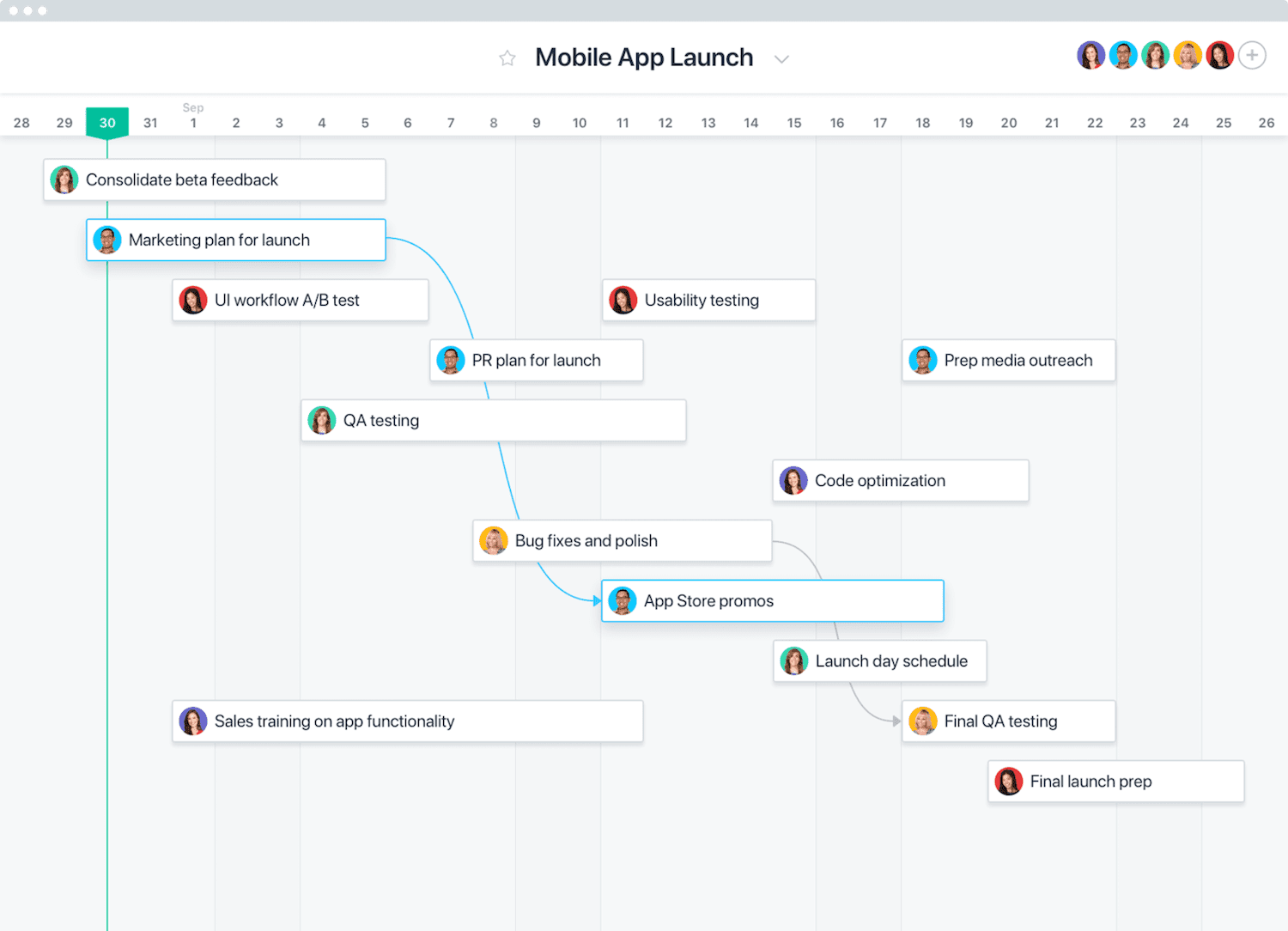 Asanaは、プロジェクト管理ソフトウェアを初めて検討する可能性のある小規模なチームや企業にとって理想的なツールです。 予算が厳しい若い企業や企業は、無料アプリとプレミアム無料トライアルの長さから大きな恩恵を受けるでしょう。
Asanaは、プロジェクト管理ソフトウェアを初めて検討する可能性のある小規模なチームや企業にとって理想的なツールです。 予算が厳しい若い企業や企業は、無料アプリとプレミアム無料トライアルの長さから大きな恩恵を受けるでしょう。
また、作業管理ソフトウェアにあまりにも多くの「ベルとホイッスル」や追加機能を必要としない企業にも最適です。
最後に、そのアクセシビリティのために、Asanaは非営利企業や専門家のネットワークに最適なオプションです。 教師はAsanaを使用して、レッスンの計画、宿題の概要の説明、同僚や管理者との共同作業を行います。これは、Zoom forEducatorsと一緒に使用できる優れたツールです。 また、イベントプランナー、非営利団体、コンテンツクリエーターの間でも人気のあるツールです。
Asanaはそれだけの価値がありますか?
カスタマイズのレベル、利用可能なアプリ統合の数、およびその全体的な直感的でクリーンなインターフェースに基づいて、Asanaの価格設定は、チームコラボレーションとプロジェクト管理に使用する価値のあるツールになると信じています。
上記のAsanaの料金プランと機能がまだ会社にとって十分でない場合は、他のオプションがあります。
最も人気のあるAsanaの代替品であるMonday.comの価格設定の記事を読んで、チームにより適しているかどうかを確認してください。
インタラクティブな比較表を使用すると、Wrike、Redboothなどの追加のチームコラボレーションソフトウェアの代替案を調べることができます。
